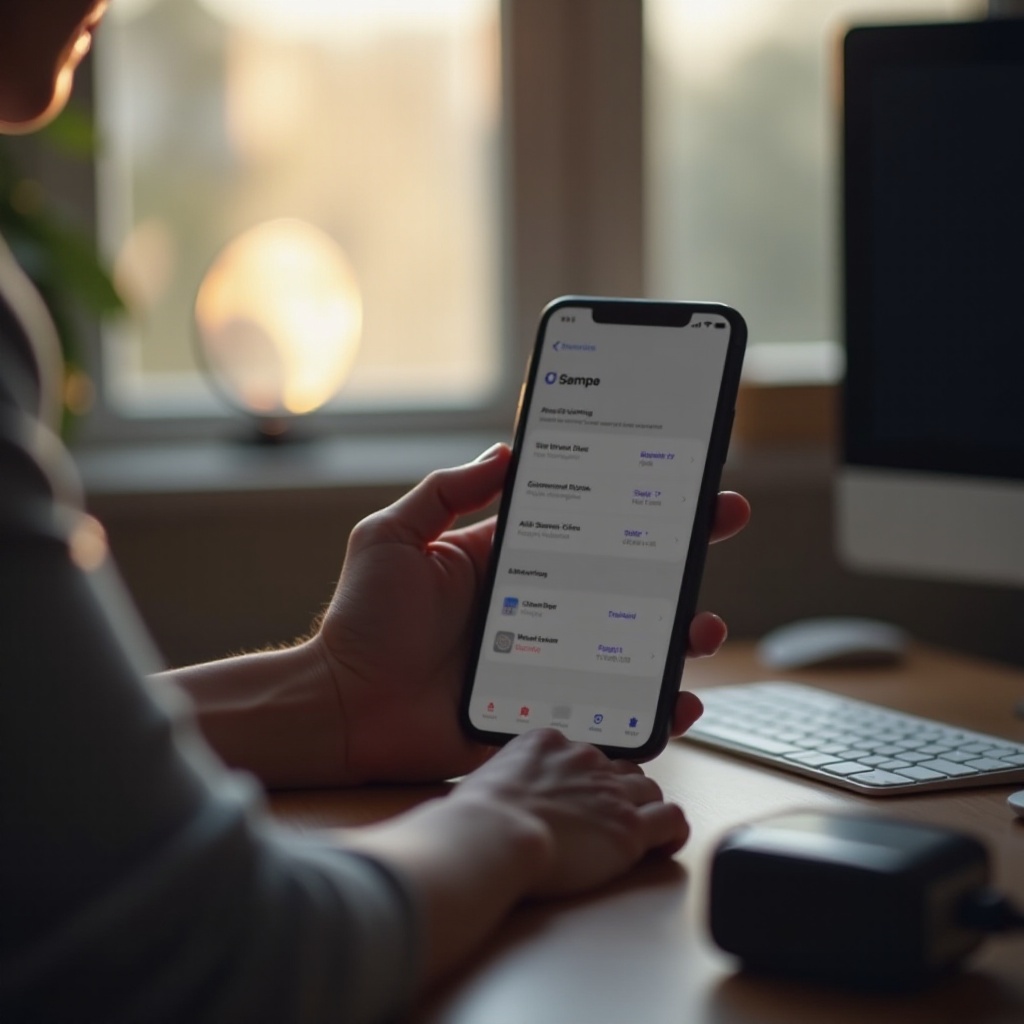Увод
Сусретање са проблемом аудио прикључка на вашем iPadu може бити прилично мучно, посебно када се радујете уживању у музици, филмовима или играма. Док су понекад ови проблеми резултат мањих грешака које се лако могу поправити, у другим случајевима могу указивати на дубље, основне проблеме са хардвером. Препознавање коренских узрока проблема са аудио прикључком и познавање правих корака за њихово решавање могу значајно убрзати процес поправке. Овај водич ће вам пружити практична решења која имају за циљ да врате ваш iPad аудио прикључак у потпуно радно стање, обезбеђујући неометано аудио искуство.

Уобичајени узроци проблема са аудио прикључком на iPadu
Пре него што се упустимо у решења, кључно је разумети типичне узроке иза кварова аудио прикључка. Прашина и прљавштина која се накупља у прикључку могу ометати везе, што доводи до неконзистентног или потпуно одсутног звука. Поред тога, честа употреба може изазвати хабање које би могло утицати на функционалност прикључка. Понекад, софтверске грешке такође могу ометати пренос звука. Са овим разумевањем, можете боље идентификовати који приступ решавању проблема може највероватније решити ваш специфичан проблем. Пређимо да истражимо почетне кораке решавања проблема како бисмо решили проблем.
Почетни кораци решавања проблема
Почетак са једноставним проверкама често може ефективно решити мање проблеме са аудио прикључком. Следите ове кораке да бисте започели:
Проверите своје слушалице и прикључак
- Замените ваше тренутне слушалице са другим паром како бисте искључили недостатке у самим слушалицама.
- Проверите прикључак визуелно за било каква видљива оштећења или блокаде које би могле утицати на повезаност.
Тестирајте различите аудио изворе
- Пуштајте звук са различитих апликација или медијских извора да бисте били сигурни да проблем није специфичан за неку апликацију.
- Користите онлајн тестове звука да видите да ли је проблем шири.
Рестартујте ваш iPad
- Притисните и држите дугме за напајање док не видите опцију ‘slide to power off’.
- Померите да бисте искључили, сачекајте неколико тренутака и затим поново укључите ваш уређај.
Након ових основних провера, испитаћемо више практичне стратегије као што је чишћење прикључка за звучну јачину.
Чишћење прикључка за звучну јачину
Накуљани отпад може ометати функцију аудио прикључка, што чини детаљно чишћење неопходним за враћање нормалног рада.
Потребни алати за чишћење
- Канистер са компримованим ваздухом
- Памучни штапићи
- Изопропил алкохол
Чишћење корак по корак
- Искључите ваш iPad да избегнете било који кратак спој.
- Користите компримовани ваздух да нежно елиминишете лабаве честице. Држите канистер у усправном положају да спречите испуштање пропеланта.
- Навлажите памучни штапић изопропил алкохолом, осигуравајући да се исциједи вишак влаге.
- Нежно уметните штапић у аудио прикључак, уврћући да уклоните упорну прљавштину.
- Оставите да се потпуно осуши пре поновног тестирања аудио прикључка.
Пошто сте установили чист и неометан прикључак, сада се окрећемо софтверским решењима која би могла решити потенцијалне софтверске проблеме.
Софтверска решења за проблеме са звуком на iPadu
У неким случајевима, софтверске неправилности могу ометати звучни излаз, што захтева истраживање решења заснованих на софтверу када хардверски поправци нису адекватни.
Ажурирање iOS на најновију верзију
- Идите у ‘Подешавања’.
- Изаберите ‘Опште’, затим ‘Ажурирање софтвера’.
- Инсталирајте све доступне ажурирања, јер обично решавају познате бугове.
Ресетовање аудио подешавања
- Навигација до ‘Подешавања’.
- Изаберите ‘Опште’, затим одаберите ‘Ресетовање’.
- Одберите ‘Ресетуј сва подешавања’ како бисте задржали своје податке док враћате системска подешавања на подразумеване вредности.
Користите Assistive Touch као привремено решење
- Омогућите ‘Assistive Touch’ под ‘Приступачност’ у ‘Подешавањима’.
- Користите контроле на екрану да прилагодите јачину звука и аудио излаз, заобилазећи физичке дугмади.
Ако ова решења не реше проблем, можда ће бити потребне сложеније технике.
Напредне технике решавања проблема
Када једноставна решења не успевају, упуштање у сложеније приступе можда нуди неопходно решење.
Извршите фабричко ресетовање
- Направите резервну копију ваших података преко iCloud-а или рачунара.
- Отворите ‘Подешавања’ и изаберите ‘Опште’.
- Изаберите ‘Ресетовање’, затим ‘Обриши сав садржај и подешавања’.
- Следите упутства за завршетак ресетовања.
- Вратите своје податке из резервне копије.
Користите дијагностичке алате
- Инсталирајте дијагностичку апликацију из App Store-а.
- Следите упутства за спровођење тестова који потврђују функционалност хардвера аудио прикључка.
Ако ови кораци не реше проблем, можда је време да потражите професионалну помоћ.

Када потражити професионалну поправку
Када исцрпљени напори не лече проблем, знајући када позвати професионалца је кључно за спречавање даљег оштећења.
Идентификација знакова хардверског квара
- Видљива оштећења на прикључку или његовој околини.
- Трајно изобличење звука или пуцкетање које софтверска ажурирања не решавају.
Проналажење овлашћених сервиса
- Посетите Apple-ову страницу за подршку како бисте пронашли оближње овлашћене сервисне центре.
- Одаберите сертификоване техничаре како бисте осигурали квалитетне поправке и усаглашеност са гаранцијом.
Спречите будуће проблеме са једноставним саветима за одржавање.
Превентивне мере за будуће проблеме са аудио прикључком
Избегните потенцијалне главобоље пратећи једноставне технике превенције. Ове навике могу значајно продужити век трајања вашег аудио прикључка.
- Редовно чистите прикључак како бисте спречили нагомилавање.
- Пажљиво користите прикључак како бисте га заштитили од хабања.
- Држите свој уређај у окружењу без прашине када год је то могуће.
Применом ових превентивних и корективних стратегија, можете осигурати да ваш iPad пружа оптималан квалитет звука.

Закључак
Решавање проблема са аудио прикључком на iPadu захтева мешавину основног решавања проблема, чишћења, ажурирања софтвера и, можда, професионалне поправке. Разумевањем узрока и применом ових свеобухватних решења, помоћи ће у враћању пуне функционалност звука на вашем уређају.
Često postavljana pitanja
Kako da sigurno očistim audio ulaz na iPadu?
Koristite komprimirani vazduh i pamučni štapić sa izopropil alkoholom za blago čišćenje.
Mogu li ažuriranja softvera rešiti probleme sa audio ulazom?
Da, ažuriranja mogu rešiti greške koje izazivaju probleme sa zvukom.
Šta treba da radim ako audio ulaz na mom iPadu i dalje ne radi?
Potražite profesionalnu popravku kako biste dijagnostikovali potencijalne hardverske kvarove.